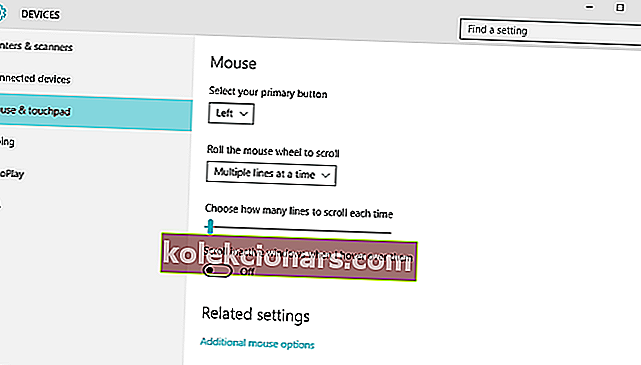- Ritināšana var būt īpaši noderīga, pārlūkojot ļoti garas tīmekļa lapas.
- Tomēr lietotāji ziņoja, ka viņiem rodas problēmas, izmantojot pārlūka Chrome funkciju.
- Lai iegūtu papildinformāciju par problēmu novēršanu ar peli, skatiet mūsu īpašo lapu Perifērijas ierīces labošana.
- Ja vēlaties uzzināt vairāk par Chrome, apmeklējiet arī mūsu īpašo Google Chrome lapu.

Daži Chrome pārlūka lietotāji ir ziņojuši, ka viņu peles ritenis nedarbojas operētājsistēmā Windows 10. Izlasiet šo rokasgrāmatu, lai uzzinātu, kā jūs varat novērst šo problēmu.
Šoreiz mēs atkal esam atgriezušies pie tā, ka kāds Google produktu forumos sūdzējās, ka viņiem ir problēmas ar peles funkcionalitāti, lietojot pārlūku Chrome operētājsistēmā Windows 10.
Chrome versija acīmredzot ir jaunākā versija. Foruma pavedienā problēma ir aprakstīta šādi:
Kopš Windows 8.1 atjaunināšanas peles ritenis nedarbojas pārlūkā Chrome Metro režīmā, nav ritināšanas, nav tālummaiņas (ar ctrl). Darbojas tikai riteņa klikšķis. Darbvirsmas režīmā tas darbojas pilnīgi labi. Es mēģināju ar paplašinājumiem un bez tiem, it īpaši Logitech vienmērīgu ritināšanu (kuru es instalēju tikai pēc izdevuma sākuma), bez izmaiņām.
Acīmredzot problēma rodas tikai tad, kad pārlūks Chrome tiek izmantots mūsdienu lietotāja saskarnē (vai Metro, kā daži to joprojām sauc).
Lietojot pārlūku Chrome darbvirsmas režīmā operētājsistēmā Windows 10, problēmas nav atklātas. Šeit ir daži ieteikumi, kas palīdzēs jums novērst šo problēmu.
Pārlūkprogrammā Google Chrome netiek ritināts peles ritenis
- Izmēģiniet citu pārlūkprogrammu
- Dažas reizes iespējojiet un atspējojiet ritināšanas neaktīvos logus
- Atspējot pārlūkprogrammas paplašinājumus
- Iespējot universālu ritināšanu
- Pievienojiet paplašinājumu Logitech Smooth Scrolling
- Atjaunojiet pārlūkā Chrome noklusējuma iestatījumus
1. Izmēģiniet citu pārlūkprogrammu

Kamēr jūs esat aizņemts, mēģinot noskaidrot, kas ir nepareizs ar hromu, jums vajadzētu būt rezerves pārlūkam, kuru varat izmantot, un neviens šim darbam nav labāks par Opera.
Abām pārlūkprogrammām ir viens un tas pats dzinējs - Chromium, un tāpēc abas to paplašinājumu bibliotēkas ir savstarpēji savietojamas. Tomēr Opera piedāvā daudz zemākas sistēmas prasības, pat ja jums ir atvērtas 20 cilnes, un tai ir labāki drošības līdzekļi.
Kas attiecas uz ritināšanu, ritināšanas pieredzi var uzlabot, izmantojot paplašinājumus, piemēram, tos, kas ļauj vienmērīgi ritināt, tāpēc problēmas ar peles ritināšanu ir pagātne.
Kopumā Opera ir droša hroma alternatīva, un pēc nelielas izmantošanas jūs varat to padarīt par noklusējuma pārlūku.

Opera
Izbaudiet sērfošanu internetā un ritināšanu garām tīmekļa lapām, izmantojot šo ļoti stabilo pārlūku, kurā reti ir kļūdas. Bezmaksas vietnes apmeklējums2. Dažas reizes iespējojiet un atspējojiet ritināšanas neaktīvos logus
- Dodieties uz Iestatījumi> atlasiet Ierīces> Pele un skārienpaliktnis
- Atveriet opciju Ritināt neaktīvo Windows un atspējojiet to.
- Pagaidiet dažas sekundes un pēc tam iespējojiet to vēlreiz.
- Atkārtojiet šo darbību dažas reizes un pēc tam pārlūkā Chrome pārbaudiet, vai peles ritenis ir atsaucīgs.
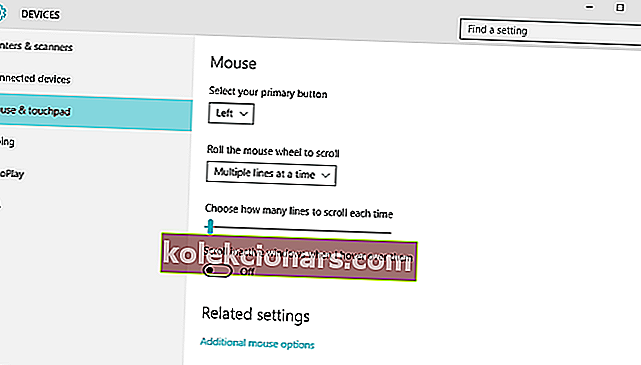
3. Atspējojiet pārlūkprogrammas paplašinājumus
Daži lietotāji apstiprināja, ka pārlūkprogrammas paplašinājumu atspējošana palīdzēja viņiem novērst šo problēmu. Ja šī problēma radās neilgi pēc konkrēta paplašinājuma instalēšanas, vispirms atspējojiet nesen pievienotos paplašinājumus.
Ja problēma joprojām pastāv, mēģiniet atspējot visus savus Chrome paplašinājumus. Pārbaudiet, vai problēma joprojām pastāv.
4. Iespējojiet universālu ritināšanu
Daudzi lietotāji Google forumā apstiprināja, ka, universāli ritinot un pievienojot pārlūku Chrome izņēmumu sarakstam, šī problēma tika novērsta.
Lietotāji, kuri pirmo reizi ieteica šo risinājumu, to izmantoja Lenovo klēpjdatorā un aprakstīja metodi šādi:
Vadības panelis > All Control Panel preces > Peles , dodieties uz Lenovo Tab un izvēlieties Advanced Properties , dodieties uz Wheel cilnes Pārliecinieties, ka iespēju ir izvēlēts universāls ritināšana izvēlieties Izņēmumi un ekrāns, kas izlec Pievienot Chrome sarakstam un ritināšanu riteņa sāks strādāt pārlūkā Chrome.
5. Pievienojiet paplašinājumu Logitech Smooth Scrolling
Ja izmantojat Logitech peli, mēģiniet no Chrome interneta veikala instalēt paplašinājumu Smooth Scrolling. Daudzi lietotāji apstiprināja, ka šis risinājums viņiem ir piemērots, tāpēc izmēģiniet to, jo tas var arī padarīt jums triks.
6. Atjaunojiet pārlūkā Chrome noklusējuma iestatījumus
Ja problēma joprojām pastāv, mēģiniet atjaunot Chrome noklusējuma iestatījumus. Lai to izdarītu, noklikšķiniet uz trīs punktu izvēlnes un atlasiet Iestatījumi .
Tagad noklikšķiniet uz Papildu, ritiniet uz leju līdz lapas apakšai un atlasiet Atjaunot iestatījumus to sākotnējiem noklusējumiem .

Ja nekas nedarbojās, mēģiniet pārinstalēt Google Chrome.
Veicot šīs darbības, jums vajadzētu būt iespējai novērst visas problēmas ar peles riteni, lietojot Google Chrome.
Iepriekš minētās darbības ir izrādījušās diezgan efektīvas, lai atrisinātu vairākus citus līdzīgus jautājumus, piemēram:
- Peles pārlūkošana pārlūkā Chrome - šī problēma parasti ir saistīta ar peles problēmām, nevis ar pašu pārlūku.
- Peles veltnis nedarbojas - tāpat kā iepriekšējais izdevums, galvenais vaininieks varētu būt aparatūras problēmas.
- Logitech pele neritina pārlūkā Chrome - Šajā konkrētajā gadījumā tam parasti ir kāds sakars ar Logitech peles draiveriem.
FAQ: Uzziniet vairāk par ritināšanas problēmām un Google Chrome
- Kas ir vienmērīga ritināšana?
Vienmērīga ritināšana ir Windows funkcija, kas uzlabo peles ritināšanas rata iespējas.
- Vai Google Chrome ir bezmaksas lejupielāde?
Jā, Google Chrome ir pilnīgi bez maksas lejupielādēt un lietot.
- Kā es varu palielināt peles lietderību pārlūkā Google Chrome?
Ir daudz Google Chrome paplašinājumu, kurus varat izmantot, lai uzlabotu peles lietderību pārlūkprogrammā.
Redaktora piezīme. Šis ziņojums sākotnēji tika publicēts 2018. gada jūnijā, un kopš tā laika tas ir atjaunināts un atjaunināts 2020. gada jūnijā, lai iegūtu svaigumu, precizitāti un vispusību.